今天給大家帶來關機時提示正在更新請不要關閉電腦怎樣解決,關機時提示正在更新請不要關閉電腦解決的方法,讓您輕鬆解決問題。
我們的電腦有時候在關機的時候出現“正在更新,請不要關閉電腦”,然後等待很長的時間,係統才能正常關閉。這種情況是因為我們開啟的係統的自動更新的緣故,隻要關閉係統的自帶的自動更新功能即可,下麵就由學習啦小編跟大家分享一下解決方法吧,希望對大家有所幫助~
關機時提示正在更新請不要關閉電腦解決方法首先打開計算機,在計算機內的標題欄處,點擊“打開控製麵板”
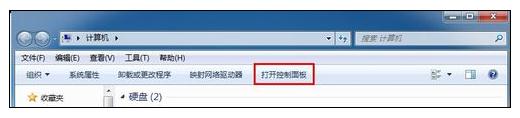
進入控製麵板,選擇“係統和安全”

在這裏選擇“啟用或禁用自動更新”
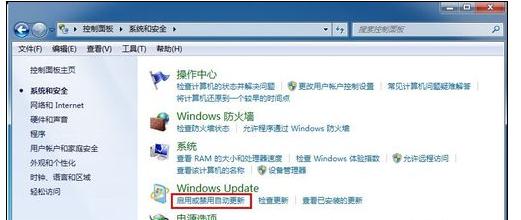
在彈出的窗口中,點擊下拉菜單。
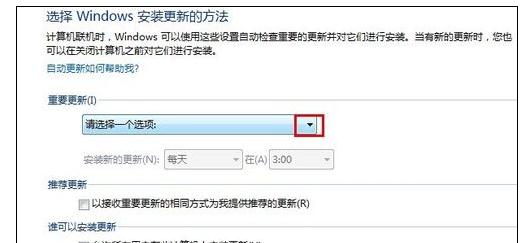
選擇“從不檢查更新”
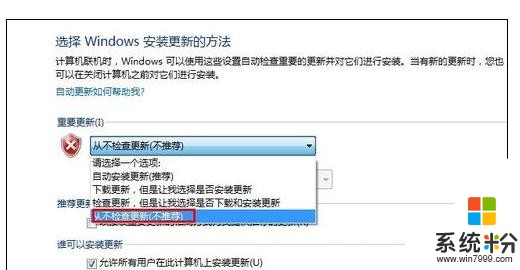
關閉“允許所有用戶在此計算機上安裝更新”,然後選擇確定。設置完畢,計算機自動更新功能關閉。
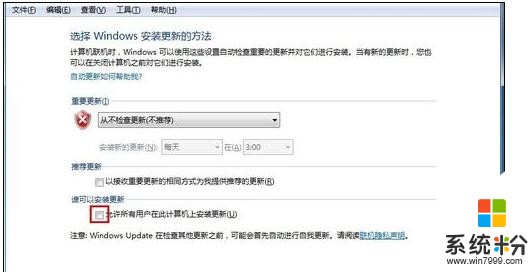
如果在電腦右下方的任務欄處,顯示處此圖標,也可直接點擊此圖標,然後安裝步驟4操作。
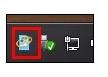
關機時提示正在更新請不要關閉電腦如何解決相關文章:
1.關機時提示正在更新請不要關閉電腦怎麼解決
2.關機時提示正在更新請不要關閉電腦怎麼辦
3.怎麼不讓電腦在關機的時候出現係統正在更新
4.win7如何去掉“安裝更新並關機”選項
5.win8電腦關機更新如何關掉
以上就是關機時提示正在更新請不要關閉電腦怎樣解決,關機時提示正在更新請不要關閉電腦解決的方法教程,希望本文中能幫您解決問題。
電腦軟件相關教程